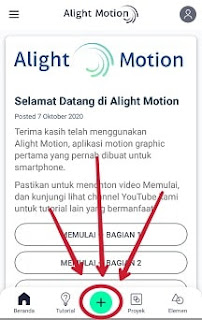Cara Membuat CCP Gelombang Di Alight Motion Dengan Mudah
Cara Membuat CCP Gelombang Di Alight Motion - Dalam mengedit sebuah video tentunya kita membutuhkan berbagai macam efek, supaya video lebih enak ditonton. Efek yang dimaksud juga beragam, contohnya seperti efek suara, efek transisi, efek animasi, dan efek gelombang.
Diantara aplikasi editor video yang menyediakan kumpulan efek tersebut adalah aplikasi alight motion. Namun sayangnya aplikasi yang satu ini tidak begitu populer di kalangan masyarakat, sehingga masih banyak orang yang mengalami kendala dalam menambahkan efek di aplikasi alight motion, terutama efek gelombang.
Oleh karena itu pada artikel kali ini saya akan memberikan tutorial singkat tentang cara membuat video CCP gelombang di aplikasi alight motion lewat hp android. Oke, tanpa basa-basi lagi, langsung saja simak tutorial berikut ini!
Tutorial Terkait : Cara Mudah Buat Tulisan Bercahaya di CCP
Tutorial Membuat Efek Gelombang di Alight Motion
1. Pertama-tama, kalian unduh aplikasi alight motion di google playstore atau app store terlebih dahulu secara gratis.
2. Setelah kalian download aplikasi alight motionnya, maka kalian langsung buka saja aplikasi alight motionnya.
3. Setelah masuk di halaman utama aplikasi alight motion, langkah selanjutnya adalah membuat proyek video baru dengan cara klik ikon "+" yang terletak di bagian bawah.
Baca Juga : Cara Menggunakan Alight Motion Untuk Pemula
4. Sebelum masuk ke halaman editing, kalian diwajibkan untuk mengatur spesifikasi video yang akan kalian edit nantinya, seperti resolusi, ukuran video, frame rate, dan warna background. Jika kalian sudah mengaturnya, maka kalian klik "buat proyek".
5. Setelah masuk di halaman editing aplikasi cute cut, kalian klik ikon "+" yang terletak di bagian pojok kanan bawah, yang berfungsi untuk menambahkan foto atau video yang akan kalian berikan efek gelombang didalamnya.
6. Kemudian kalian klik "gambar dan video", dan pilih gambar atau video yang akan kalian tambahkan efek gelombang.
7. Selanjutnya kalian klik ikon "+" lagi, dan klik "audio" untuk menambahkan musik yang akan kalian gunakan pada video gelombang nantinya.
8. Karena durasi musiknya lebih panjang dibandingkan dengan durasi fotonya, maka kalian harus menyesuaikannya agar durasinya sama panjang, dengan cara klik ikon ">" yang terletak di pojok kanan foto atau video, kemudian tahan dan usapkan ke kanan secara perlahan.
9. Langkah selanjutnya adalah menambahkan efek gelombang. Untuk menambahkan efek gelombang pada foto atau video yang kalian edit, pertama-tama, kalian tentukan terlebih dahulu durasi gambar atau video yang akan kalian tambahkan efek gelombang.
10. Selanjutnya kalian klik gambar atau video bagian atas, kemudian klik ikon sesuai dengan gambar dibawah ini!
11. Jika sudah, kalian klik lagi gambar atau videonya, kemudian klik "efek" untuk menambahkan efek.
Baca Juga : Cara Buat Foto Jadi Video di Cute Cut Android
12. Untuk menambahkan efek gelombang, maka kalian klik "menu distorsi/warp", kemungkinan klik "lengkungan gelombang". Oh iya, untuk menambahkan efek gelombang, kalian harus menggunakan alight motion versi berbayar, solusinya kalian dapat klik "coba dulu".
13. Setelah kalian tambahkan efek gelombangnya, kalian bisa sesuaikan terlebih dahulu detail efek gelombang yang akan kalian tambahkan pada gambar atau video.
14. Jika dirasa hasilnya sudah sesuai dengan yang kita harapkan, maka kita bisa langsung menyimpan hasilnya, dengan cara klik ikon persegi yang terletak di pojok kanan atas.
Mungkin cukup sekian saja tutorial ccp yang bisa saya bagikan pada artikel kali ini yaitu cara membuat ccp gelombang di aplikasi alight motion. Apabila kalian masih mengalami kendala dalam membuat efek gelombang di alight motion, kalian bisa manfaatkan kolom komentar dibawah untuk bertanya kepada saya. Sekian dan Terima kasih.